Як конвертувати зображення JPG/JPEG у PNG [5 інструментів]
Перетворення JPG/JPEG у PNG це легке завдання в наш час! JPG і PNG є поширеними форматами файлів. Обидва мають свої переваги. Однак чи знаєте ви, як їх конвертувати, коли вам потрібно використовувати лише формати PNG? Сьогодні в цьому посібнику представлено 5 найкращих конвертерів JPG у PNG для перетворення, включаючи ArkThinker Free Image Convert Online, ArkThinker Video Converter Ultimate, Adobe Photoshop, Ezgif і MyEdit. При цьому кожен з них передбачає прості кроки конвертації. Тут кожен може легко змінювати формати! Дослідіть зараз!
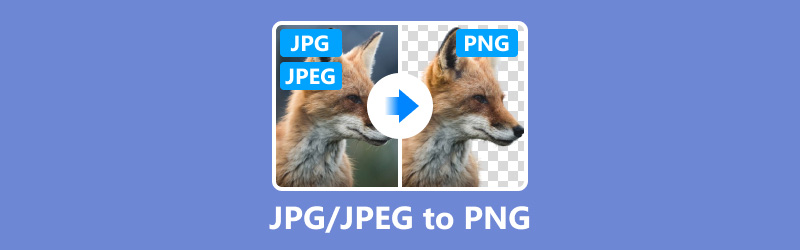
- СПИСОК ПОСІБНИКІВ
- Частина 1. JPG і PNG Вступ
- Частина 2. Перетворення JPG на PNG за допомогою програми ArkThinker Free Image Convert Online
- Частина 3. Перетворення JPG на PNG за допомогою ArkThinker Video Converter Ultimate
- Частина 4. Змініть JPG на PNG за допомогою Adobe Photoshop
- Частина 5. Перетворення JPG на PNG за допомогою Ezgif
- Частина 6. Перетворіть JPG на PNG за допомогою MyEdit.
- Частина 7. Поширені запитання щодо JPG/JPEG у PNG
Частина 1. JPG і PNG Вступ
JPG/JPEG також називається Joint Photographic Experts Group. Це невеликий і зручний формат файлів зображень, ідеальний для зберігання та обміну фотографіями. Він може стискати розмір зображення без значної втрати якості. JPG/JPEG зазвичай використовується для спільного використання та зберігання багатьох файлів зображень.
PNG файл можна назвати Portable Network Graphics. Цей формат файлу використовує стиснення без втрат. Таким чином, він може зберегти вихідні дані зображення та якість без втрати деталей. Тим часом він підходить для прозорості, включаючи прозорість альфа-каналу. Зазвичай він використовується для зберігання графіки для веб-дизайну або дизайну інтерфейсу користувача.
Частина 2. Перетворення JPG на PNG за допомогою програми ArkThinker Free Image Convert Online
Безкоштовний онлайн конвертер зображень Arkthinker є популярним вибором для зміни JPG на PNG. Він підтримує експорт поширених форматів (JPG, PNG, GIF) без встановлення. Щоб змінити формат JPG на PNG, ви можете прочитати кроки тут.
Ключові особливості:
◆ Легко перетворюйте поширені формати файлів.
◆ Пропонуйте зручний інтерфейс.
◆ Це абсолютно безкоштовно для використання.
Доступ до конвертера JPG в PNG онлайн. Ви можете додати зображення JPG, вибравши Додати файл на старт варіант.
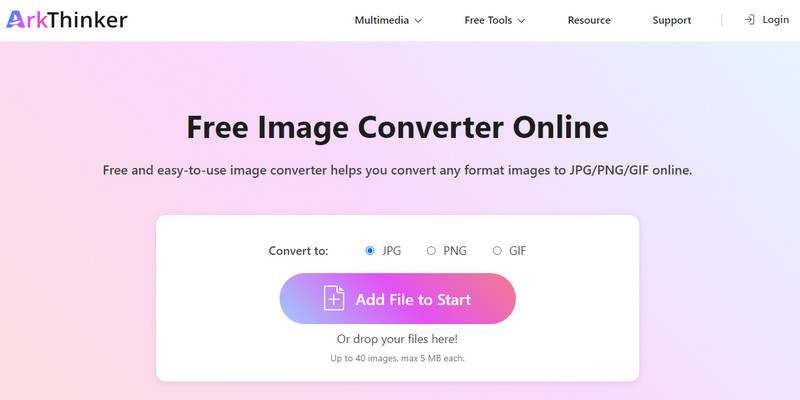
У його основному інтерфейсі ви можете встановити PNG формат як варіант експорту. Потім онлайн-інструмент автоматично перетворить файл у формат PNG.
Через кілька секунд ви можете вибрати Завантажити щоб безпосередньо зберегти зображення PNG.
Якщо вам потрібно конвертувати більше зображень, ви можете скористатися його функцією пакетного перегляду. Але слід зауважити, що цей інструмент може обробляти кожне зображення розміром до 5 Мб.
Частина 3. Перетворення JPG на PNG за допомогою ArkThinker Video Converter Ultimate
ArkThinker Video Converter Ultimate є основним варіантом для перетворення JPG/JPEG у PNG на робочому столі. Він може бути доступний на комп’ютерах macOS і Windows 11/10/8/7. Він може бути доступний на комп’ютерах macOS і Windows 11/10/8/7. Він завжди може допомогти вам із будь-яким необхідним для конвертації одного чи кількох зображень. Його функції пакетного перетворення підтримують швидке перетворення за кілька секунд. Крім JPG/JPEG і PNG, він також дозволяє з легкістю конвертувати понад 1000 форматів файлів. Що ще важливіше, він має інтуїтивно зрозумілий дизайн і простий інтерфейс, зручний для початківців. Тепер виконайте кроки для перетворення.
Ключові особливості:
◆ Підтримка конвертації понад 1000 форматів.
◆ Пропонуйте понад 20 чудових інструментів для обробки файлів.
◆ Діліться та конвертуйте відео чи аудіо з високою якістю.
◆ Створюйте MV із зображеннями JPG і PNG в один клік.
Завантажте найкращий конвертер JPG/JPEG у PNG на робочий стіл. Ви можете натиснути символ плюс і знайти файл JPG/JPEG, який потрібно конвертувати. Якщо ви масово конвертуєте JPG/JPEG у PNG, ви можете додати їх, вибравши Додати файли кнопку.

На конвертер ви можете вибрати цільовий формат зі спадного списку поруч Перетворити все на. Наприклад, ви можете вибрати PNG формат.
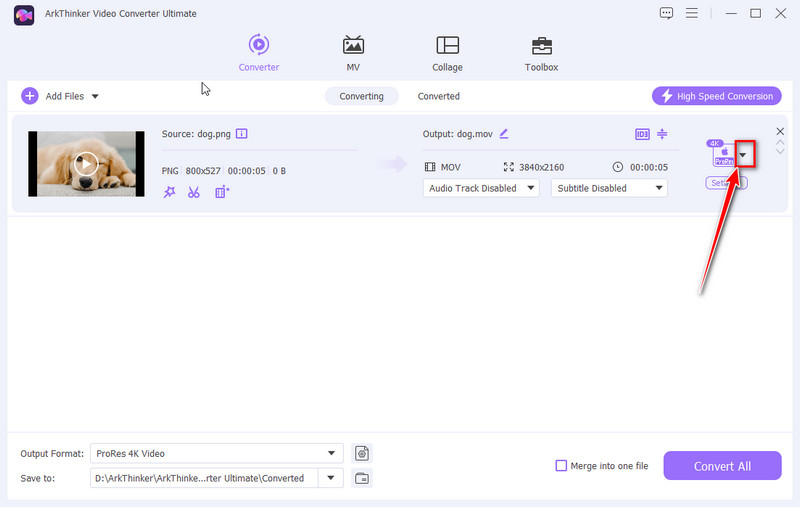
Після цього встановіть вихідну папку та назвіть файл у форматі PNG, як вам потрібно. Нарешті натисніть Перетворити все щоб зберігати його безпосередньо.
Це програмне забезпечення підтримує перетворення великих зображень JPG у PNG. Вам не потрібно турбуватися про розмір і кількість файлів.
Частина 4. Змініть JPG на PNG за допомогою Adobe Photoshop
Фотошоп це професійне програмне забезпечення для редагування та дизайну зображень. Цей інструмент надає різноманітні розширені функції для створення та створення видатного візуального вмісту. Звичайно, він підтримує JPG/JPEG, PNG та інші поширені формати. І це дозволяє експортувати зображення у .png за допомогою простих кроків. Однак він не підходить для початківців через його круту криву навчання. У цій частині ви отримаєте найпростіші кроки для перетворення формату JPG у формат PNG.
Ключові особливості:
◆ Надайте тисячі шаблонів для візуального вмісту.
◆ Налаштовуйте, редагуйте та створюйте зображення за допомогою потужних функцій.
◆ Обробляйте зображення за допомогою технології ШІ.
Встановити та відкрити Фотошоп на комп’ютері Windows або Mac.
Додайте зображення JPG/JPEG до цієї програми, клацнувши ВІДЧИНЕНО від Файл меню. Потім ви можете налаштувати зображення на свій розсуд.
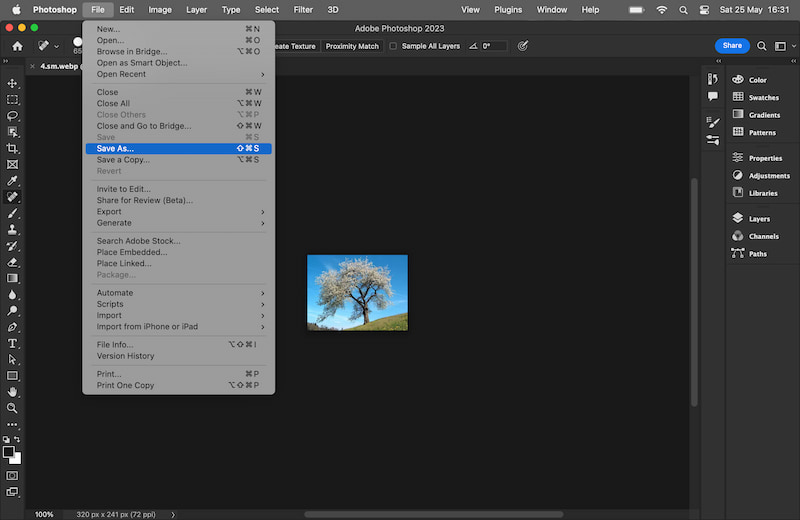
Далі ви можете вибрати Зберегти як варіант від ст Файл меню знову. Нарешті, виберіть PNG як збережений формат і збережіть його.
Процес конвертації в Photoshop простий. Але щоб бути професіоналом, ви можете додатково навчитися ним користуватися.
Частина 5. Перетворення JPG на PNG за допомогою Ezgif
Ezgif ще один простий інструмент для конвертації зображень JPG/JPEG у PNG. Він безкоштовний і простий у використанні. Цей інструмент підтримує додавання зображень шляхом завантаження та вставлення URL-адреси зображення. Це може допомогти вам перенести JPG у PNG та інші популярні формати зображень одним клацанням миші. Однак його інтерфейс містить надокучливу рекламу, тому будьте обережні! Тепер прочитайте кроки для перетворення JPG/JPEG у PNG!
Ключові особливості:
◆ Він простий і легкий у використанні.
◆ Підтримка редагування та перетворення різних форматів.
◆ Перетворення одного файлу зображення розміром до 200 МБ.
Знайдіть і отримайте доступ до онлайн-конвертера JPG у PNG. На його інтерфейсі натисніть Виберіть файл для швидкого завантаження зображення JPG/JPEG.
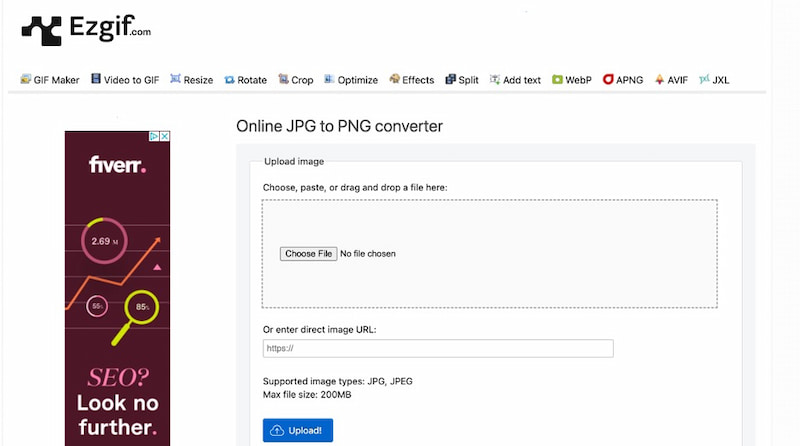
Після завантаження натисніть Завантажте! кнопку безпосередньо. Потім натисніть Перетворити в PNG! щоб почати обробку.
Нарешті, ви можете натиснути зберегти значок для збереження зображення PNG.
Після перетворення ви можете використовувати додатковий інструмент для обрізання, зміни розміру, обертання тощо.
Частина 6. Перетворіть JPG на PNG за допомогою MyEdit.
MyEdit. онлайн-конвертер для популярних форматів. Він підтримує безкоштовне перетворення зображення в PNG, включаючи формат JPG/JPEG. Крім того, він дозволяє конвертувати JPG/JPEG у PNG до 30 зображень одночасно. Весь процес відбувається дуже швидко, якщо мережа стабільна. Однак його безкоштовна версія не підтримує кілька перетворень зображень.
Ключові особливості:
◆ Підтримка форматів JPG, PNG, GIF, WebP і BMP.
◆ Перетворюйте зображення у формат PNG одним клацанням миші.
◆ Експортуйте зображення без водяних знаків.
Відкрийте онлайн-конвертер PNG за допомогою браузера. У головному інтерфейсі виберіть Виберіть Файли можливість додати зображення JPG/JPEG.
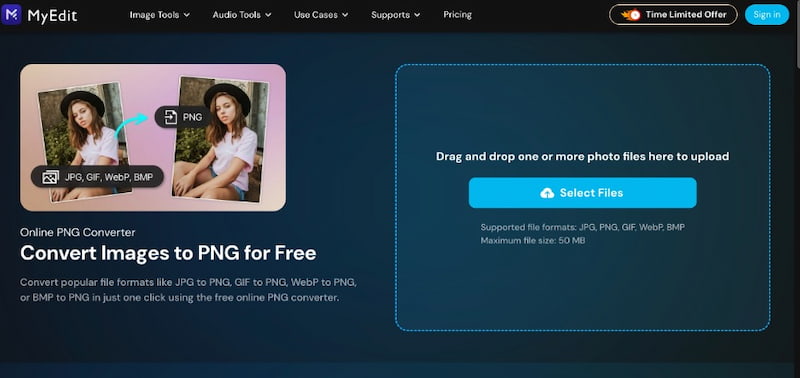
Після завантаження ви можете натиснути або торкнутися конвертувати кнопку.
Через кілька секунд перетворене зображення у форматі PNG буде збережено безпосередньо у вашій локальній папці.
Зверніть увагу, що MyEdit вимагає реєстрації перед конвертацією. Ви можете увійти або зареєструватися за допомогою свого облікового запису Google або Facebook.
Частина 7. Поширені запитання щодо JPG/JPEG у PNG
Чи може Windows конвертувати JPG у PNG?
Звичайно. Windows має вбудований Microsoft Paint для перетворення JPG у PNG. І ця програма безкоштовна.
Чи можете ви просто перейменувати JPG на PNG?
Ні. Просте перейменування файлу JPG на файл PNG не призведе до його успішного перетворення. Допомогло б, якби у вас був конвертер форматів.
Якщо зображення у форматі JPG нижчої якості, чому вони використовуються найчастіше?
Зображення у форматі JPG забезпечують відмінне стиснення та малі розміри, зберігаючи прийнятну якість. Таким чином, це хороший варіант для веб-сховища та спільного використання.
Чи формат PNG кращий за формат JPG?
Обидва мають переваги для різного використання. Зазвичай файли PNG більші та потребують більше місця для зберігання, ніж файли JPG.
Чи однакові JPG і JPEG?
Так. JPG і JPEG — це однакові типи форматів. Усі вони означають групу експертів із фотографій. І вони мають однакові типи файлів растрових зображень. Просто ранні версії Windows вимагали розширення назви файлу з трьох літер, через що JPG мав три символи замість чотирьох.
Висновок
Порівняно з форматом JPG/JPEG, PNG став першим вибором для багатьох користувачів завдяки чудовій сумісності та функціям стиснення без втрат. Коли потрібно конвертувати зображення JPG/JPEG у PNG форматі, це неможливо зробити без професійних засобів перетворення зображень. У цій статті представлено 5 конвертерів, сумісних з різними платформами, ви можете спробувати один із них. Якщо у вас виникли проблеми під час конвертації, будь ласка, залиште коментар.
Що ви думаєте про цю публікацію? Натисніть, щоб оцінити цю публікацію.
Чудово
Рейтинг: 4.9 / 5 (на основі 418 голоси)
Знайти більше рішень
Перетворіть PNG у JPG за допомогою 9 конвертерів [2024 оновлено] Перетворіть анімований GIF у PNG на Windows/Mac/Online/Phone 404 4 найкращі способи перетворення зображення у формат JPG [2024] 4 способи конвертувати зображення PNG у GIF [онлайн, Mac, Windows] 4 способи змінити файли JPG на GIF за секундиВідносні статті
- Редагувати зображення
- Як редагувати та обрізати анімовані GIF-файли 4 ефективними способами
- 10 GIF-конвертерів для перетворення між зображеннями/відео та GIF-файлами
- Найкращі інструменти GIF-редактора, які підходять для будь-яких комп’ютерів і пристроїв
- Як створити GIF із зображень на комп’ютері та мобільному телефоні
- Швидкі кроки щодо додавання тексту до GIF за допомогою інструментів створення підписів
- Додайте музику до GIF: додайте музику до свого GIF після конвертації
- GIF Resizer: найкращі інструменти для зміни розміру вашого анімованого GIF
- [6 інструментів] Як налаштувати зміну циклу GIF і відтворювати його назавжди
- GIF Cutter: як вирізати GIF простими та швидкими методами
- Як видалити водяний знак Alamy із зображень (100% працює)



